با سلام و درود فراوان خدمت شما دوستان عزیز . امیدوارم که حالتون خوب باشد . از این که با اموزش جدیدی در وردپرس با شما همراه هستم ، بسیار خوشحالم . در این آموزش وردپرس قراره که روشی ساده برای فراخوانی ویدیوهای آپارات برای شما دوستان معرفی کنم ، پس بهتره که با آموزش فراخوانی ویدیو های اپارات در وردپرس با ما همراه باشید .
آموزش افزونه قرار دادن ویدئوهای آپارت در سایت وردپرس
با توجه به این که آپارات یکی از سرویس های اشتراک گذاری ویدئو توسط کاربران می باشد ، شاید شما دوستان عزیز بخواهید از ویدیو های آن در وب سایت خود استفاده نمایید ، که برای انجام این کار برای شما دوستان عزیز دو روش معرفی می کنم . می توانید برای فراخوانی ویدئو های آپارات در سایت خود هم از افزونه وردپرس استفاده کنید و هم این که از قطعه کدهای وردپرس که در این زمینه وجود دارد بهره ببرید و این بستگی به شما دوستان عزیز داره که با کدام روش راحت تر هستید . با استفاده از این اموزش می توانید ، در زمان کمتری ویدئو های اپارت را در نوشته های خودتون بگذارید .
روش اول : با استفاده از افزونه وردپرس
دوستان عزیز با توجه به این که از ویدیو های اپارت در وب سایت های وردپرس بسیار استفاده می شود ، برای راحتی کار شما ، کدهای کوتاه مربوط به آپارات در قالب یک افزونه وردپرس درآمد که برای آن بروز رسانی هایی هم با توجه به نیاز کاربران وردپرس در نظر گرفته شد . این افزونه ویژگی های دیگری هم دارد که می توان به مهم ترین انها اشاره کرد :
- قابلیت اضافه کردن گزینه ی ” افزودن ویدئو آپارات ” به پنل وردپرسی برای دریافت شناسه ویدئوها
- قابلیت پشتیبانی از حالت ریسپانسیو با امکان تمام صفحه کردن ویدئو به صورت پیش فرض
حال شما دوستان عزیز برای آشنایی با این افزونه وردپرس و کار کردن با ان می توانید به لینک زیر مراجعه کنید و افزونه مورد نظر را دانلود نمایید :
دانلود افزونه Aparat
می توانید افزونه را از لینک فوق دانلود کنید و در وب سایت خود نصب نمایید و با فعال سازی آن به تنظیمات افزونه بپردازید و شما می توانید راحت به بخش ویرایش نوشته های خود بروید و گزینه ی آپارات که به بخش ادیتور اضافه شده است را مشاهده کنید و با کلیک بر روی این گزینه و قرار دادن شناسه ویدئو و ذخیره ی تغییرات ، به راحتی می توانید ویدئوی مورد نظر خود را در وب سایت وردپرس تون قرار دهید .
روش دوم : فعال کردن کدهای کوتاه اپارات
برای استفاده از این روش باید شما به به فایل functions.php قالب وردپرس
خودتون بروید و قطعه کدی را که در زیر مشاهده می کنید در انتهای این فایل کپی نمایید :
function aparat($atts) {
extract( shortcode_atts( array(
'id' => '',
'width' => 600,
'height' => 450,
'style' => 'margin: 10px;'
), $atts ) );
return "<center style='{$style}'><iframe src='http://www.aparat.com/video/video/embed/videohash/{$id}/vt/frame' width='{$width}' height='{$height}' allowfullscreen='true'></iframe></center>";
}
add_shortcode( 'aparat', 'aparat' );
و پس از قرار دادن قطعه کد ، تغییرات انجام شده را ذخیره نمایید . حال شما برای فراخوانی ویدئو چه کار باید کنید ؟ لازمه که شما برای فراخوانی قطعه کد بالا باید کد زیر را بخش ویرایشگر پنل وردپرس تون و در محل مورد نظر قرار دهید :
[aparat id=”1QRCm”]
در این روش هم باید شما ای دی و شناسه ویدئوی مورد نظرتون را در برابر id قرار دهید و سپس تغییرات را ذخیره و منتشر کنید . دوستان عزیز شما می توانید در کد بالا مقادیر دیگری را هم قرار دهید ، برای مثال به نمونه ی زیر دقت کنید که طول و عرض ویدئو هم مشخص شده است :
[aparat id=”1QRCm” width=”500″ height=”500″ style=”margin: 15px; padding: 7px”]
خب دوستان عزیز شما می توانید با توجه به نیازتون این کد را هم شخصی سازی نمایید . آموزش امروز به پایان رسید . امیدوارم که مورد استفاده ی شما عزیزان قرار گرفته باشد و از همراهی شما هم تا انتهای این بخش سپاسگزارم . برای شما قالب های وردپرس جدیدی را فراهم کرده ایم با ما همراه باشید
منبع : بیگ تم ارائه دهنده آموزش وردپرس و امنیت وردپرس


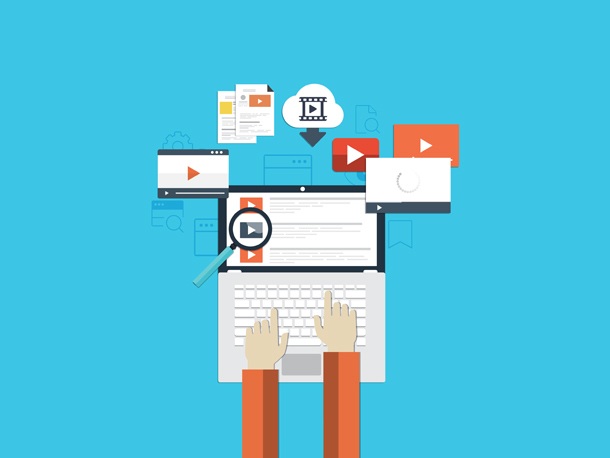
دیدگاهتان را بنویسید